Pogosto izvajam sistemsko diagnostiko na svojem modemu in omrežni opremi, da preverim težave z opremo.
To sem storil, ko je moj modem Arris, ki mi ga je dal ponudnik internetnih storitev, začel naključno prekinjati povezavo z internetom.
V dnevnikih v modemu je pisalo, da ima težave pri povezovanju, in mi je pokazalo sporočilo o napaki Started Unicast Maintenance Ranging – No Response Received.
Moral sem ugotoviti, kaj je narobe, ker so bile te prekinitve povezave povsem naključne, in nočem, da se to zgodi v kritičnem trenutku.
Obiskal sem strani za podporo svojega ponudnika internetnih storitev in nekaj uporabniških forumov, da bi videl, kako so ljudje rešili to težavo.
Opravil sem tudi diagnostične teste na svojem modemu, da vidim, kaj je narobe.
Ta vodnik je rezultat raziskave, ki sem jo opravil, da bi odpravil težavo, in bi vam moral pomagati, da se znebite te napake v nekaj sekundah.
Sporočilo Started Unicast Maintenance Ranging – No Response Received se prikaže, ko modem ne uspe komunicirati z vašim ponudnikom internetnih storitev, njegova sporočila pa potečejo brez odgovora. Najboljši način za odpravo te napake bi bil, da modem izklopite.
Kasneje sem govoril tudi o tem, kako razumeti težavo iz vaših dnevnikov napak, kako ugotoviti, kakšno je vaše razmerje med zvokom in šumom, in kako zamenjati okvarjeno priključno opremo, ki jo uporablja vaš modem.
Kaj je začeto razpon vzdrževanja Unicast – napaka brez prejetega odgovora?


Ko vaš modem komunicira z vašim ponudnikom internetnih storitev, veliko komunicirata med seboj, ne da bi vi sploh vedeli.
Unicast vzdrževalni signal za določanje obsega je del tega vzvratnega rokovanja, ki vam omogoča povezavo s strežniki vašega ponudnika internetnih storitev in prek njih z internetom.
Ker mora vaš modem opraviti postopek za dokončanje povezave, bo poskušal poslati signal in čakal na odgovor vašega ponudnika internetnih storitev.
Ko se ISP odzove, modem začne naslednji korak.
Ko so vsi ti koraki končani, se končno povežete z internetom.
Zakaj vidim začeto razpon vzdrževanja Unicast – napaka ni prejetega odgovora?


Ko dobite to napako, je običajno zato, ker je potekla časovna omejitev zahteve, ki jo je vaš usmerjevalnik poslal ponudniku internetnih storitev kot del postopka povezave.
Vse zahteve v internetu imajo nastavljeno časovno omejitev, preden pošiljatelj preneha poslušati odgovor, da zmanjša prezasedenost in bolje upravlja napake in težave.
Ko je vaš modem poslal signal vzdrževanja obsega, je odgovor trajal predolgo, dovolj, da je presegel nastavljeno časovno omejitev.
Modem pravi, da je bila zahteva potekla, zato se ne more povezati z internetom.
Oglejte si dnevnike napak


Prva stvar, ki jo lahko storite, da ugotovite, kaj se je zgodilo, je, da pogledate dnevnike v modemu.
Dnevniki vam z natančnimi časovnimi žigi povedo, kaj se je zgodilo z vašim modemom.
Pregledovanje dnevnikov je dobra ideja, da ugotovite, zakaj imate težavo.
Za dostop do dnevnikov na vašem modemu:
- Odprite spletni brskalnik.
- V naslovno vrstico vnesite 192.168.1.1 in pritisnite Enter.
- Prijavite se v usmerjevalnik z uporabniškim imenom in geslom, ki ju najdete v priročniku za vaš modem.
- Kje lahko najdete dnevnike, je odvisno od proizvajalca vašega usmerjevalnika, vendar bi bilo dobro mesto za preverjanje v razdelkih z naslovom »Diagnostika ali »Upravljanje«. Za natančnejšo lokacijo si lahko ogledate priročnik za modem.
- Ko ugotovite, kje so shranjeni dnevniki, jih preglejte.
- Našli boste lahko vnos v dnevnik Začeto razpon vzdrževanja Unicast – Ni prejetega odgovora. Preverite vnose pred in za njim, da najdete več informacij.
- Ko potrdite, da imate težavo, se odjavite s skrbniške strani usmerjevalnika.
Znova zaženite modem
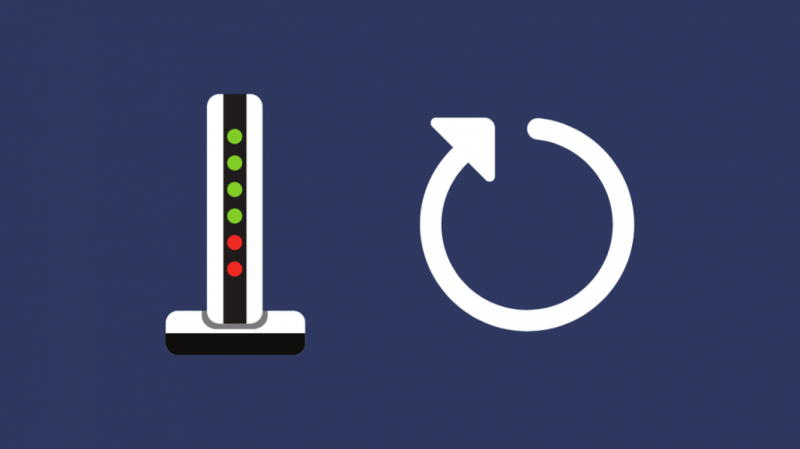
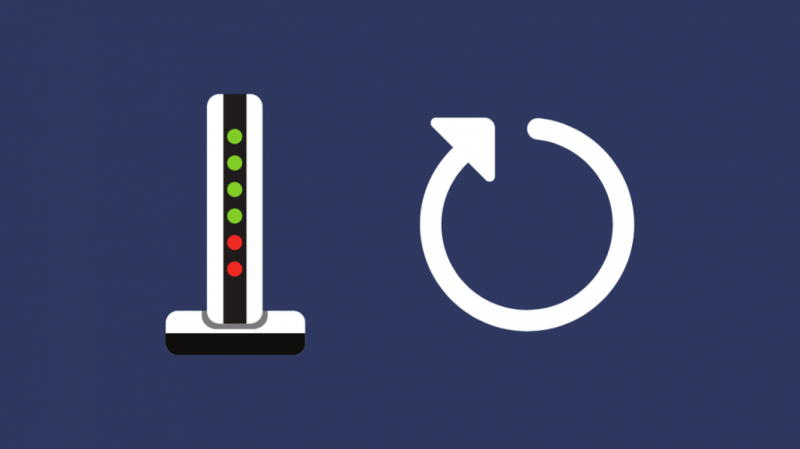
Ko si ogledate dnevnike in ugotovite, da imate to napako, lahko poskusite znova zagnati usmerjevalnik, da jo poskusite popraviti.
Izklopite modem in ga izvlecite iz stenske vtičnice.
Počakajte nekaj minut in ponovno priključite modem.
Vklopite ga in počakajte, da se ponovno prižgejo vse luči.
Ko se lučke prižgejo, znova poglejte dnevnike in preverite, ali se težava še vedno pojavlja.
Določite razmerje med signalom in šumom
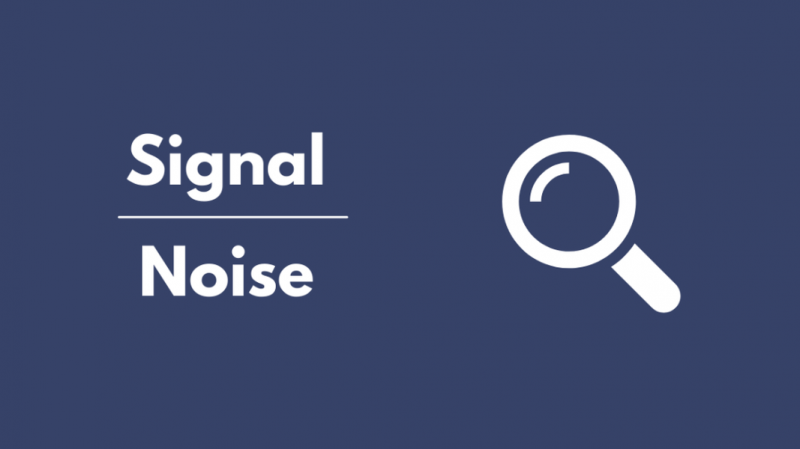
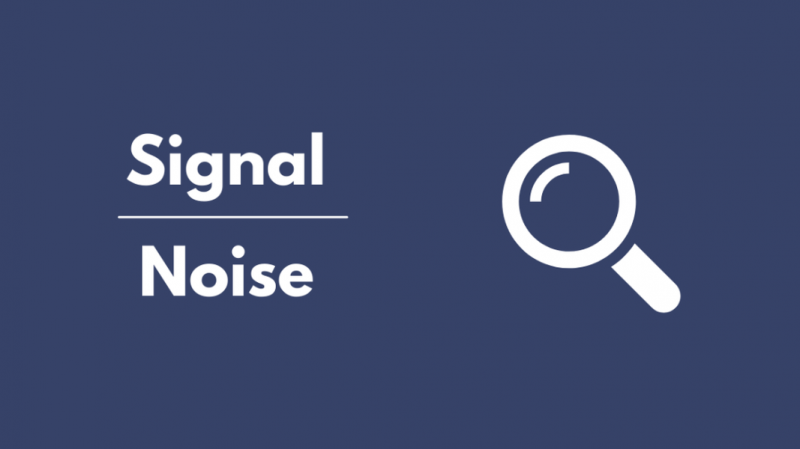
Razmerje med signalom in šumom je ena najpomembnejših metrik v komunikaciji.
Visoko razmerje med signalom in šumom (SNR) pomeni, da ima vaš signal malo ali nič šuma in prenaša uporabne podatke ali informacije.
Če je SNR vašega modema zunaj priporočenih ravni, lahko povzroči motnje pri rednem delovanju modema.
Precejšnji šumni signali lahko povzročijo težave z zahtevami, ki jih pošljete, ali povzročijo, da modem zamudi odgovor ponudnika internetnih storitev.
Če želite preveriti SNR na vašem modemu:
- Prijavite se v svoj usmerjevalnik tako, da v brskalniku obiščete 192.168.1.1.
- Ko se prijavite, poiščite stran z naslovom »Povezava«, »Stanje« ali »WAN«. Za bolj specifično lokacijo si lahko ogledate priročnik za svoj modem.
- Tu mora biti SNR 33 dB ali več za -15 do -6dBmV ali 30 dB ali več za moči od -6 do +15dBmV.
- Če niso, ste našli vir težave.
Neusklajeni SNR lahko povzroči slabo kakovost povezave in najboljši način, da to popravite, je, da pokličete tehnika.
Preglejte svoje koaksialne kable
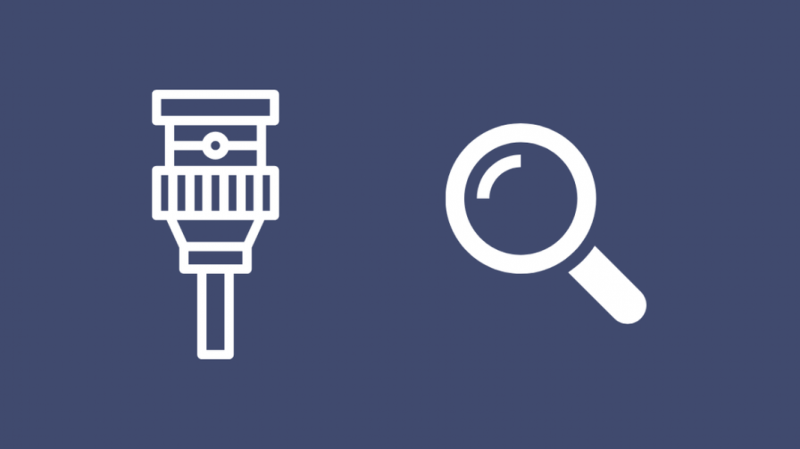
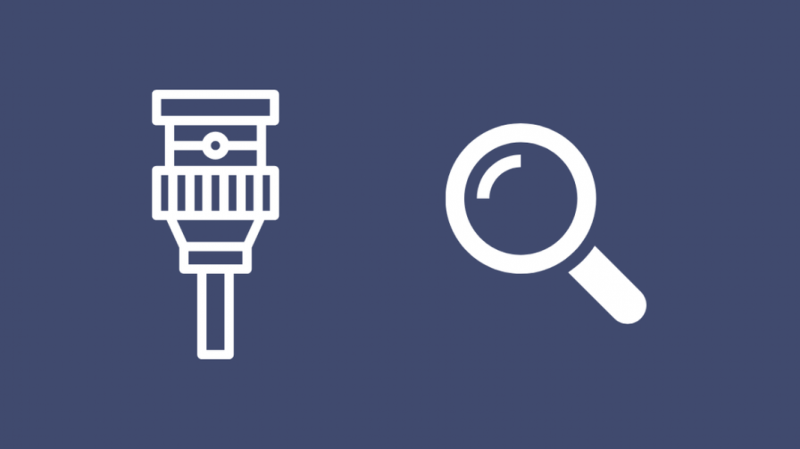
Težavo s časovno omejitvijo opazimo predvsem pri modemih, ki uporabljajo koaksialno povezavo, in če je vaš tak, poskusite preveriti kable, ki vodijo do in iz modema.
Zrahljani kabli lahko v sistem vnesejo veliko šumnih signalov in povzročijo težave, ko se modem poskuša povezati z internetom.
Ne pozabite preveriti kabelskega razdelilnika, ker ima tudi nekaj povezav, ki se lahko s časom razrahljajo.
Zamenjajte okvarjene priključke
Če ugotovite, da so bili nekateri priključki res okvarjeni, jih zamenjajte z novimi.
Zamenjajte razdelilnike, če so videti poškodovani ali pokvarjeni; dobiti GE digitalni 2-smerni koaksialni kabelski razdelilnik saj ima širšo združljivost kot običajni razdelilniki.
Zamenjavo teh komponent bi moral opraviti strokovnjak in priporočam, da poiščete pomoč pri zamenjavi teh komponent.
Obrnite se na podporo


Če ste obtičali pri katerem koli od teh korakov za odpravljanje težav ali če izvajanje vseh teh korakov ni prineslo ničesar, se obrnite na ponudnika internetnih storitev.
Za dodatno pomoč se lahko poskusite obrniti tudi na službo za stranke proizvajalca modema.
Če bi šlo za težavo s strani ponudnika internetnih storitev, bi morda celo prejeli nadomestilo z boljšim internetnim načrtom.
Razmislite o zamenjavi ponudnika internetnih storitev
Internetne povezave so daleč napredovale od koaksialnih in če vas ponudnik internetnih storitev ni preusmeril na boljše in hitrejše povezave z optičnimi vlakni, mislim, da je čas, da zamenjate ponudnika internetnih storitev.
Če uporabljate Xfinity, pokličite pomoč strankam in jim povejte, da potrebujete ustavitev storitev; njihovo opremo vrnejo v najbližjo trgovino Xfinity.
Enako velja za večino večjih ponudnikov internetnih storitev, npr Spekter oz CenturyLink .
Vsi ponudniki internetnih storitev vas bodo prepričali, da ostanete pri njihovi storitvi, saj je obdržati stranko ceneje kot pridobiti novo stranko.
Ponudili vam bodo brezplačne nadgradnje in če to želite, sprejmite ponudbo in nadaljujte s ponudnikom internetnih storitev.
Dejavniki, ki jih morate upoštevati pri izbiri novega ponudnika internetnih storitev
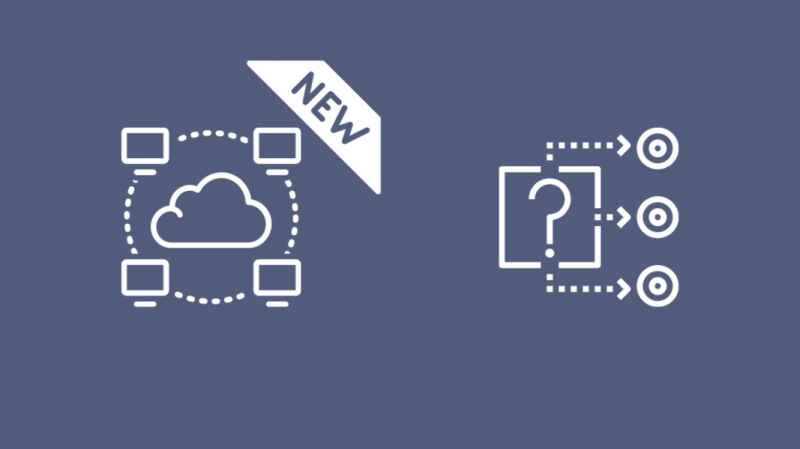
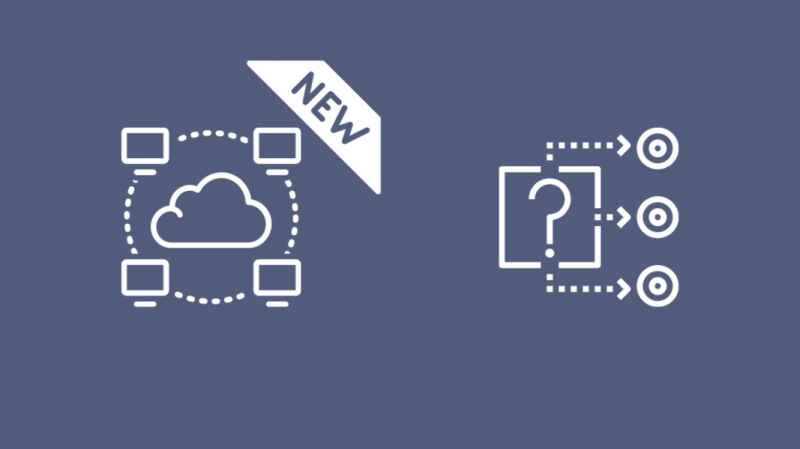
Če ste se odločili za zamenjavo, morate biti pri menjavi ponudnika internetnih storitev pozorni na nekaj stvari.
Prepričajte se, da vam ponujajo optično povezavo; je najhitrejši način za prenos interneta v vaš dom in ni vam treba znova gledati v en sam dnevnik razmerja signal/šum.
Podatkovne omejitve in internetne hitrosti bi morale biti prav tako dejavnik pri zamenjavi.
Izberite ponudnika internetnih storitev, ki vam lahko ponudi boljše hitrosti in podatkovno omejitev po podobni ali nižji ceni.
Preverite uporabniške forume na spletu, da se seznanite s splošnim ugledom in zanesljivostjo povezav ponudnikov internetnih storitev, o katerih razmišljate.
Ljudje na spletu radi izražajo svoje frustracije in s tem lahko razumete, kako ponudnik internetnih storitev ravna s svojimi strankami.
Končne misli
Če uporabljate Xfinity in vam modem povzroča težave, je čas, da razmislite zamenjavo modema, ki vam ga ponuja Xfinity, s svojim .
Xfinity vam omogoča uporabo modema; kupite modem, ki je združljiv z Xfinity, in uporabite aplikacijo Xfinity za aktiviranje interneta.
Vedeti kdaj zamenjati modem je jabolko spora med mnogimi, a nekaj je gotovo, če je vaš modem precej star in še vedno uporablja koaksialne kable, je čas, da poiščete zamenjavo in nadgradite svojo internetno povezavo.
Morda boste uživali v branju
- Comcast Xfinity ni prejel odziva na razpon-T3 Time Out: Kako popraviti
- Lučka Arris Modem DS utripa oranžno: Kako popraviti [2021]
- Kako enostavno posodobiti vdelano programsko opremo Arris v nekaj sekundah [2021]
- Zakaj je internet AT&T tako počasen: Kako popraviti v nekaj sekundah [2021]
Pogosto zastavljena vprašanja
Kako popravite T3 časovne omejitve?
Večino časovnih omejitev T3 lahko popravite tako, da vklopite modem.
Odklopite modem iz zidne vtičnice in počakajte nekaj sekund, preden ga ponovno vključite.
Vklopite modem in preverite, ali se napaka ponovi.
Kaj je izgubljena časovna omejitev MDD?
Sporočila MDD prenašajo naslov Mac od vašega modema do vašega ponudnika internetnih storitev, in ko ta sporočila potrebujejo predolgo, da prejmejo odgovor od vašega ponudnika internetnih storitev, se sporočila iztečejo.
Kako znižam svojo raven moči navzgor?
Zamenjajte kable in razdelilnik, če so starejši.
Poskusite tudi zmanjšati število razdelilnikov na vaši koaksialni povezavi.
Kaj je kršitev okna dinamičnega razpona?
A Kršitev okna dinamičnega razpona se pojavi, ko obstajajo razlike v kanalih povezave navzgor in navzdol na vašem modemu.
To lahko včasih povzroči naključne prekinitve povezave, vendar lahko poskusite to popraviti tako, da se obrnete na ponudnika internetnih storitev.
